Ako odstrániť aktiváciu nápisu Windows 10 navždy z obrazovky
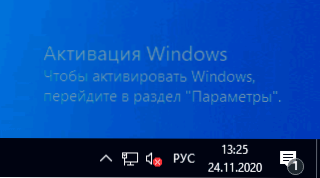
- 3065
- 513
- Leopold Kyseľ
Niekedy používatelia uprednostňujú prácu v systéme Windows 10 bez aktivácie a je to celkom možné (viac o tom v samostatnom materiáli: Je možné používať systém Windows 10 bez aktivácie, ako dlho a s akými obmedzeniami), ale po určitom čase sa objaví nápis nápis V pravom dolnom rohu obrazovky „Aktivácia systému Windows“ s vysvetlením: Ak chcete aktivovať systém Windows, prejdite do sekcie Parameters, čo naznačujete, že prejdete na parametre - aktualizácie a bezpečnosť - aktivácia a predstavte produktový kľúč. Nápis však môžete odstrániť z obrazovky bez nej.
V tejto inštrukcii, podrobne o tom, ako navždy odstrániť aktiváciu Windows na obrazovke Windows niekoľkými spôsobmi - manuálne a pomocou programov tretích strán, ako aj ďalšie informácie, ktoré môžu byť užitočné.
Pomocou editora registra odstránime nápis „Aktivácia systému Windows“
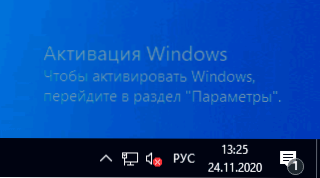
Prvým spôsobom je použitie editora registra na deaktiváciu aktivácie systému Windows 10. Ak ste už vyskúšali túto metódu, ale parametre sa vrátili do počiatočného stavu, v tejto časti sa navrhuje aj rozhodnutie.
Kroky budú nasledujúce:
- Spustite editora registra: Stlačte klávesy Výhra+r (Win - kľúč s znakom systému Windows), zadajte Nadobudnúť A kliknite na Enter.
- Prejdite do sekcie registra
HKEY_LOCAL_MACHINE \ Softvér \ Microsoft \ Windows NT \ Currentersion \ SoftwareProtationPlatform \ Activity
- Venujte pozornosť parametru Manuálny Na pravej strane okna editora. Stlačte ho dvakrát a nastavte význam 1.
- Urobte to isté pre parameter Oznámenie
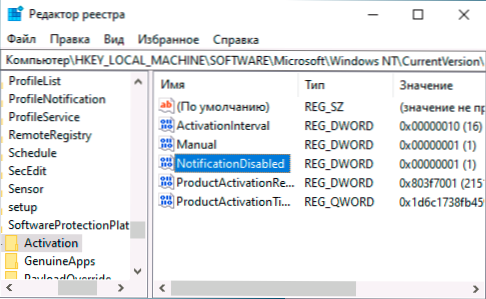
- Po reštarte nápis zmizne, ale neponáhľajte sa reštartovať: Po chvíli môže systém odstrániť vaše zmeny. Aby ste tomu zabránili, kliknite na sekciu aktivácie vľavo s pravým tlačidlom myši a vyberte položku „rozlíšenie“.
- Po výbere bodov „Systém“ a „Trustinstaller“ pre nich „Zakážte“ v zozname povolení a kliknite na tlačidlo „Použiť“.
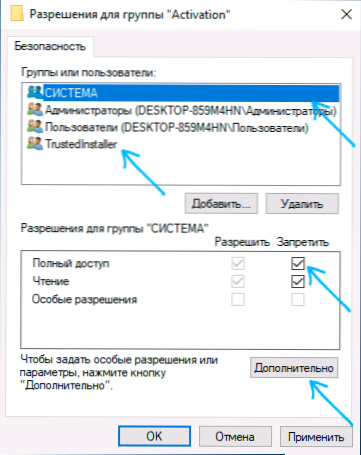
- Kliknite na tlačidlo „navyše“ a na nasledujúcej obrazovke kliknite na tlačidlo „Zakázať dedičstvo“, potvrďte a potom odstráňte Trustinstaller a systém, pre ktorý je „typ“ označený „povolenie“.
- Použite nastavenia vyrobené a reštartujte systém Windows
Môžete tiež použiť nasledujúci kód na vytvorenie súboru Reg a vykonanie zmien v registri. V kóde je viac parametrov ako v vyššie uvedených krokoch:
Editor registra systému Windows Verzia 5.00 [HKEY_LOCAL_MACHINE \ Softvér \ Microsoft \ Windows NT \ Currentversion \ SoftwareProtationForm \ Action] „ActivationInterval“ = DWORD: 000DBBA0 "MAN UAL" = DWORD: 00000001 "notificeddisbled"
Ďalšia metóda, okrem vyššie uvedeného - odpojenie služby „Fast Overification“. Môžete to urobiť v službách.MSC (Nastavte typ spustenia služby v časti „Zakázané“, aplikovať a reštartovať počítač) alebo v editore registra: v sekcii registra HKEY_LOCAL_MACHINE \ System \ currentControlSet \ Services \ svsvc Mali by ste zmeniť parameter Štart na 4, a potom reštartujte počítač.
Univerzálny vodoznak
Ďalším spôsobom, ako odstrániť nápis „Windows Activation“ v rohu obrazovky, je použitie jednoduchého bezplatného Universal Watermark Disabler Utility, ktorý je možné stiahnuť z oficiálnej webovej stránky https: // winaero.Com/sťahovanie.Php?vyhliadka.1794. Po načítaní nástroja rozbaľte archív a spustite súbor UWD.exe
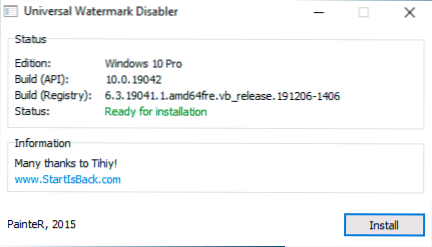
Kliknite na tlačidlo „Inštalovať“ (môžete vyžadovať potvrdenie inštalácie v nepodporovanej zostave, všetko zvyčajne funguje) a potom kliknutím na tlačidlo OK opustiť systém.
Po automatickom výstupe zo systému a nasledujúceho vchodu nápis nie vždy zmizne, ale ak vás počítač alebo notebook predávajú, zvyčajne zmizne (ale podľa mojich testov nie vždy).
Výučba
Dúfam, že jedna z navrhovaných metód pracuje pre vašu situáciu a nápis o aktivácii v rohu pracovnej plochy vás už nebude rušiť.
- « Výnimka modrej Kmode, ktorá sa nezaoberá v systéme Windows 10 - Ako ju opraviť?
- Ako povoliť percento nabíjania batérie v MacBook »

